כיצד להשבית את מסך המגע ב-Windows 11
מה צריך לדעת
- פתח את מנהל ההתקנים, הרחב התקני ממשק אנושי, ובחר מסך מגע תואם HID.
- בחר פעולה > השבת את המכשיר > כן.
- חזור על כל מכשירי מסך מגע אחרים מרשימה זו כדי להשבית את מסך המגע של Windows 11.
לא מעריץ של מסך המגע במחשבים ניידים, מחשבים וסדרת מכשירי ה-Surface של Windows 11? אין בעיה. מדריך זה ידריך אותך בשלבים כיצד להשבית זמנית ולתמיד את מסך המגע של Windows 11.
כיצד אוכל לכבות את מסך המגע ב-Windows 11?
אין צורך בפריצות או טריקים מיוחדים כדי להשבית את מסך המגע של Windows 11 שכן האפשרות מובנית ישירות במערכת ההפעלה וניתן להשתמש בה לעתים קרובות ככל שתרצה. הנה איך להשתמש בו כדי לכבות את כל פונקציונליות המגע בין אם אתה משתמש ב-Microsoft Surface או במחשב אחר של Windows 11 עם מסך מגע.
פתח את מנהל ההתקנים. דרך קלה אחת להגיע לשם ב-Windows 11 היא על ידי לחיצה ימנית על כפתור התחל כדי לגשת ל תפריט משתמש חזק; בחר מנהל התקן מהרשימה.
הקש על החץ ליד התקני ממשק אנושי רשימה כדי להרחיב אותה.
-
בחר את הראשון מסך מגע תואם HID פריט.
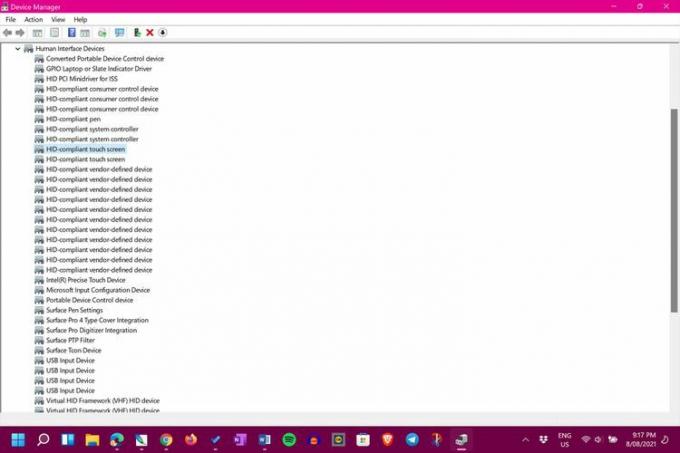
-
בחר פעולה > השבת את המכשיר מהתפריט בחלק העליון של מנהל ההתקנים.
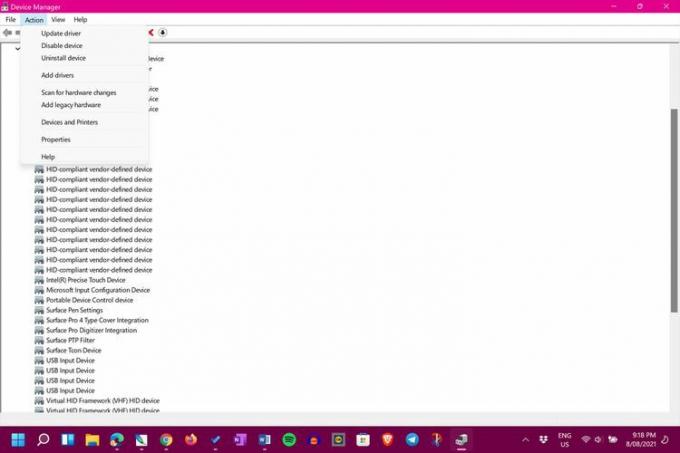
-
בחר כן.
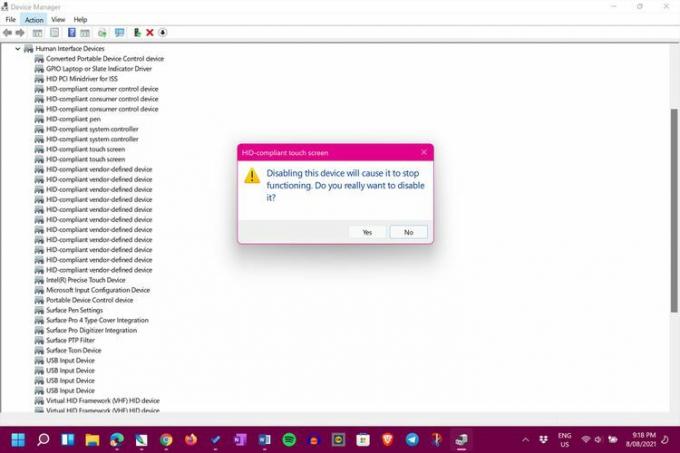
-
בחר את השני
מסך מגע תואם HID פריט וחזור על שני השלבים האחרונים (עבור אל פעולה > השבת את המכשיר > כן).אם אין לך פריט שני, זה בסדר גמור. המשמעות היא שסיימתם ומסך המגע שלכם אמור להיות מושבת כעת.
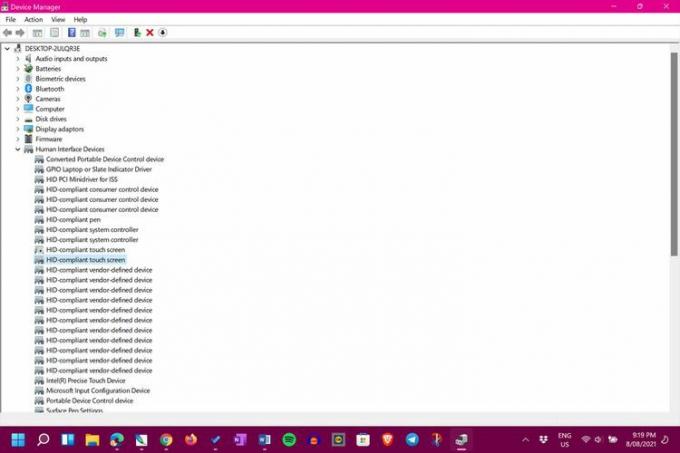
השבת זמנית את מסך המגע ב-Windows 11
השלבים המוצגים לעיל לביטול מסך המגע במכשירי Windows 11 הם למעשה זמניים וניתן להפוך אותם בכל עת על ידי פשוט הפעלת המכשיר. בדומה לכיבוי מסך המגע, הפעלת מסך המגע של Windows 11 היא מהירה באותה מידה וניתן לחזור עליה בתדירות שתרצה.
יש מספר דרכים לתקן מסך מגע של Windows 11 אם הוא מקולקל. ייתכן שלא תצטרך לכבות אותו.
השבת לצמיתות את מסך המגע ב-Windows 11
כדי לכבות לצמיתות את מסך המגע של Windows 11, כל שעליך לעשות הוא לבצע את השלבים המכוסים בחלק העליון של הדף ולאחר מכן להשאיר כפי שהם. לאחר השבתה, מסך המגע שלך לא יופעל שוב אלא אם תחליט לבצע את השינוי הזה באופן ידני.
אמנם יש צורך להתרגל למכשיר Windows עם מסך מגע, אבל כדאי להתנסות בו לפני שמכבים אותו.
כיצד אוכל להשבית את מחוון מסך המגע של Windows?
Windows 11 כולל רמז חזותי עדין בצורת עיגול כאשר נוגעים במסך. אתה יכול להשבית את מחוון המגע הזה כך ששום סמל לא יופיע בעת שימוש במסך המגע.
כדי לעשות זאת, עבור אל הגדרות > נְגִישׁוּת > מצביע עכבר ומגע. החלף את המתג ליד מחוון מגע למצב כבוי.
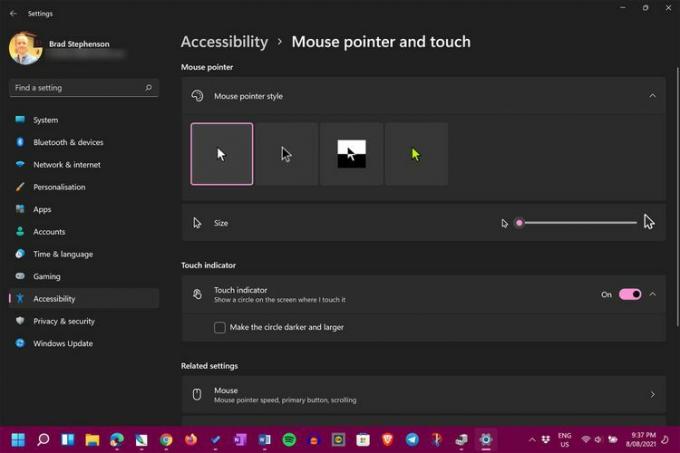
בצד ההפוך, אם ברצונך להפוך את מחוון המגע בולט יותר, סמן את התיבה שליד הפוך את העיגול לכהה יותר וגדול יותר באותו מסך.
